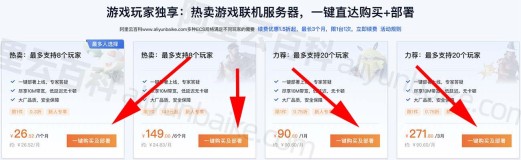创建一个简单的私人Git版本控制服务器,首先得有个服务器(屁话)。这种方式适合人比较少的情况,管理不需要很复杂,只要增加几个账号就能搞定。
如下面的情况,有一个服务器,两个客户端。
服务器:Debian7.5 (192.168.10.14) 用 户:git (git-shell) 仓 库:sample.git 地 址:git@192.168.10.14:/home/git/sample.git 客户端:Mac mymac.pub(mac git公钥) win7 mywin.pub(win7 git公钥)简单步骤:
- 1、安装git服务,并创建git账号
- 2、创建示例仓库sample
- 3、导入客户端公钥
- 4、客户端连接并提交内容
- 5、修改Git权限,只使用git-shell命令
-- OK --
一、安装git
直接通过apt-get安装git。使用这个方式比较简单,当然也可以使用git源代码自己编译最新版本。
# apt-get update
# apt-get install git -y1.1 创建git用户
创建git账户并登录,直接指定用户目录到/home/git
# useradd git -d /home/git -m -s /bin/bash
# su git添加用户 user add
-d:指定用户目录
-m:如果目录不存在则创建
-s:可以指定用户使用的命令
二、创建sample库
创建库很简单,注意使用--bare参数。作为代码仓库服务器并不会在上面修改东西,所以只要有相关提交日子就可以。
$ cd ~
$ git init --bare sample.git三、设置SSH Key
收集客户端公钥,复制到服务器上。 客户端当前账号RSA或DSA的数字签名文件id_rsa.pub 在.ssh用户目录中。通常情况下windows在 %userprofile%\.ssh 目录中,Mac在~/.ssh目录中。
mac上可以直接使用下面命令复制粘贴板上,或使用ssh上传
$ pbcopy < ~/.ssh/id_rsa.pubwin7上可以打开Git GUI界面有个帮助->show SSH Key菜单,如果没创建过可以点击创建SSH的签名文件,并复制公钥保存到服务器上。如果使用第三方的SSHKey服务,那可能实际位置会有些差异。
生成本地用户的签名文件,并把客户端上公钥导入到服务器上。如果有多个的话可以放在一个目录中,方便导入。如果是团队人比较多这种方式可能就不太适合了。
如把客户端的key文件mymac.pub和mywin.pub导入。
$ ssh-keygen -t rsa -b 4096 $ cat mymac.pub >> ~/.ssh/authorized_keys $ cat mywin.pub >> ~/.ssh/authorized_keys3.1 客户端获取sample库,并增加文件上传到服务器
在Mac客户端获取。
$ git clone git@192.168.10.14:/home/git/sample.git Cloning into 'sample'... warning: You appear to have cloned an empty repository. Checking connectivity... done.获取成功OK,增加一个文件,并提交到服务器上
$ cd sample
$ cat >> readme.md first file. ^c $ git add . $ git commit -m "first commit" $ git push3.2 服务器上查看状态
$ git log
commit 8b070256af351b43a74753f0b05969fcfe9c7310
Author: moguf <moguf_notify@163.com> Date: Sun Apr 3 20:49:17 2016 +0800 first commit3.3 在Win客户端获取
windows上可以直接使用git或TortoiseGit获取。
git@192.168.10.14:/home/git/sample.git新建一个文件并提交到服务器上。在服务器上通过git log就能看到第二提交的内容。mac客户机上git pull能看到刚才新加的文件。
这样Git服务器仓库功能基本完成。
四、安全问题
为安全考虑Git账号只允许使用git-shell。在passwd文件中找到git用户,把/bin/bash直接修改成/usr/bin/git-shell 登录root账号,并修改git的用户权限。
$ su
# vim /etc/passwd这样git用户只能git-shell命令不能登录了。
使用 su git 命令就会出现下面提示,git用户就无法登录到shell,这样就OK了。
# su git
fatal: Interactive git shell is not enabled. hint: ~/git-shell-commands should exist and have read and execute access.五、数据仓库迁移
上面的情况是空仓库,如果原来已经有在使用的仓库,想迁移到新仓库。
mac 下切换
先看一下remote的名字。
$ git remote
origin一般可以看到origin,这个就是原来仓库名称。使用git remote set_url命令更换地址,如新地址是git@192.168.10.14:/home/git/sample.git
$ git pull
$ git remote set-url origin git@192.168.10.14:/home/git/sample.git $ git push- 获取原来最新代码
- 切换到新地址
- 提交当前库内容
win7下切换
如果有装‘TortoiseGit’。直接右击当前目录,进入Settings把Remote中地址替换掉。没装就用上Git自带的,使用上面命令替换。
提示:这种方式在空仓库下迁移比较方便,如果新地址有数据那就比较麻烦了。
六、其它相关:从源码安装Git
系统提供的包比较文档,当然可能会发现有些不得不安装最新版本才能解决。反正会有各种原有会须要升级git。
6.1 安装依赖包
$ sudo apt-get install libcurl4-gnutls-dev libexpat1-dev gettext libz-dev libssl-dev asciidoc xmlto docbook2x6.2 下载编译
一般的编译安装方法,make并make install。
$ wget https://github.com/git/git/archive/v2.9.1.tar.gz
$ tar fvxz v2.9.1.tar.gz $ cd git-2.9.1 $ make prefix=/usr all doc info $ su # make prefix=/usr install install-doc install-html install-info安装完成后验证一下git版本
# git --version
git version 2.9.1上面的方法是全局安装的,如果须要更细节的控制安装可以参考git提供的安装帮助原始文档。
提示: 最新版本获取在github上 https://github.com/git/git/releases
6.3 磁盘爆了!
上面的依赖包尺寸有些大。虚拟机本来就是用来测试的,分配的磁盘空间比较小。发生了磁盘空间不足问题,100%占用-_-!!有些杯具,这是意外中的意外。可以使用df -hl命令查看剩余空间。
root@sunroom:/home/abc# df -hl Filesystem Size Used Avail Use% Mounted on rootfs 2.5G 2.5G 0 100% / udev 10M 0 10M 0% /dev tmpfs 76M 224K 76M 1% /run /dev/disk/by-uuid/371b6c92-bdc9-417d-b37f-fae99e6ecce1 2.5G 2.5G 0 100% / tmpfs 5.0M 0 5.0M 0% /run/lock tmpfs 213M 0 213M 0% /run/shm /dev/sda6 5.2G 139M 4.8G 3% /home tmpfs 213M 0 213M 0% /tmp简单清理 删除缓存文件
清理旧版本的软件缓存
# apt-get autoclean清理所有软件缓存:
# apt-get clean七、相关问题
提示:
可能会出现 bash: vim: command not found 。安装个vim 或使用vi命令都可以。
apt-get install vim -y
更多相关git的问题可以直接到官网查找。有中文版本帮助,内容比较详实。
本文转自莫水千流博客园博客,原文链接:http://www.cnblogs.com/zhoug2020/p/5789041.html,如需转载请自行联系原作者